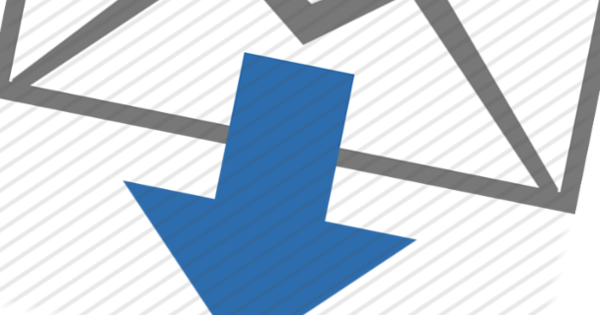आपको सभी प्रकार के खातों और अपने स्वयं के वाईफाई नेटवर्क के लिए पासवर्ड सेट करना चाहिए जो अन्य लोगों के लिए अनुमान लगाना इतना आसान नहीं है। चाहे वह पात्रों की एक जटिल श्रृंखला हो या पासफ़्रेज़ (उदाहरण के लिए, आपको बेकन के साथ केल पसंद है) आप पर निर्भर है। लेकिन हम कल्पना कर सकते हैं कि कभी-कभी आप अपना वाईफाई पासवर्ड भूल जाते हैं। इस तरह आप विंडोज 10 डिवाइस से पता लगा सकते हैं।
आप शायद अपना लैपटॉप हर जगह अपने साथ ले जाते हैं। बहुत अच्छा, क्योंकि इस तरह आप काम कर सकते हैं, तस्वीरें दिखा सकते हैं या साथ में मूवी देख सकते हैं। यदि आप किसी ऐसे दोस्त या परिवार के सदस्य के साथ हैं, जिसके साथ आप पहले जा चुके हैं, और जहां आपका लैपटॉप पहले से जुड़ा हुआ है, तो आपको उनसे पासवर्ड के लिए लगातार पूछने की आवश्यकता नहीं है। आपका लैपटॉप स्वचालित रूप से नेटवर्क से कनेक्ट हो सकता है। लेकिन क्या होगा अगर आप भी अपने स्मार्टफोन को कनेक्ट करना चाहते हैं और वह व्यक्ति कुछ समय के लिए व्यस्त है? विंडोज 10 के साथ, आप आसानी से नेटवर्क पासवर्ड का पता लगा सकते हैं।
विंडोज 10 के साथ वाईफाई पासवर्ड पुनर्प्राप्त करें
विंडोज 10 यह बहुत जल्दी दिखा सकता है, बशर्ते आपने पहले ही कनेक्शन बना लिया हो। ऐसा करने के लिए, स्टार्ट मेन्यू खोलें और नेटवर्क स्टेटस शब्द टाइप करें। अब स्क्रीन पर दिखने वाले ऐप को ओपन करें। स्क्रीन पर, नेटवर्क सेटिंग्स बदलें के तहत, आपको एडेप्टर विकल्प बदलें विकल्प मिलेगा। अब अपने वाई-फाई नेटवर्क पर राइट क्लिक करें और स्टेटस चुनें।

नई विंडो में वायरलेस नेटवर्क गुण नामक एक बटन होता है। इस नई स्क्रीन के शीर्ष पर दो टैब हैं। दाएँ टैब को सुरक्षा कहा जाता है। यदि आप उस पर क्लिक करते हैं, तो आपको एक फ़ील्ड दिखाई देगी जिसमें नेटवर्क सुरक्षा कुंजी (उर्फ: पासवर्ड) है। अगर सब कुछ ठीक रहा, तो यह अभी भी छिपा हुआ है। इसलिए, पासवर्ड देखने के लिए शो वर्ण खोजें।

क्या होगा यदि आपने अभी तक कनेक्शन नहीं बनाया है, लेकिन आपने नेटवर्क सहेज लिया है? फिर मुश्किल हो जाता है। इसके लिए आप कमांड प्रॉम्प्ट का इस्तेमाल कर सकते हैं। आप इसे Start खोलकर और अक्षर cmd टाइप करके खोलें। ऐप खोलें और निम्न पंक्तियों को कॉपी करके देखें कि कौन से नेटवर्क सहेजे गए हैं।
netsh wlan प्रोफ़ाइल दिखाएंउस नेटवर्क को चुनें जिसे आप कनेक्ट करना चाहते हैं और उस नाम को याद रखें। अब निम्न पंक्ति में टाइप करें।
netsh wlan प्रोफ़ाइल नाम दिखाएं=नेटवर्क का नाम कुंजी=स्पष्टऊपर दिए गए 'नेटवर्क नाम' को उस नेटवर्क के नाम में बदलें जिससे आप कनेक्ट करना चाहते हैं। अब स्क्रीन पर दिखाई देने वाली जानकारी पर, आपको मुख्य सामग्री की खोज करनी होगी: वहां आपको इस नेटवर्क का पासवर्ड मिलेगा।